Dell Inspiron 14R 7420 Owner's Manual [de]
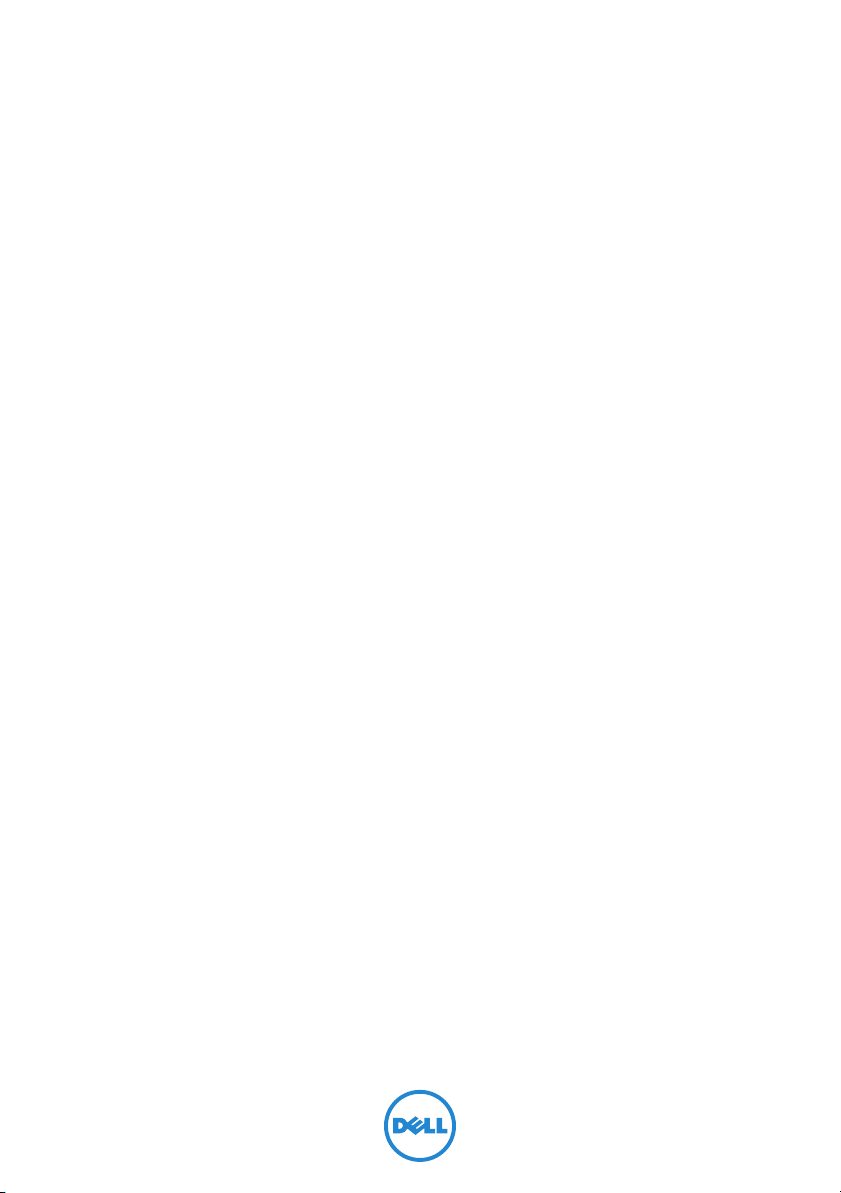
Dell Inspiron 14R
Benutzerhandbuch
Computermodell: Inspiron 5420/7420
Vorschriftenmodell: P33G
Vorschriftentyp: P33G001
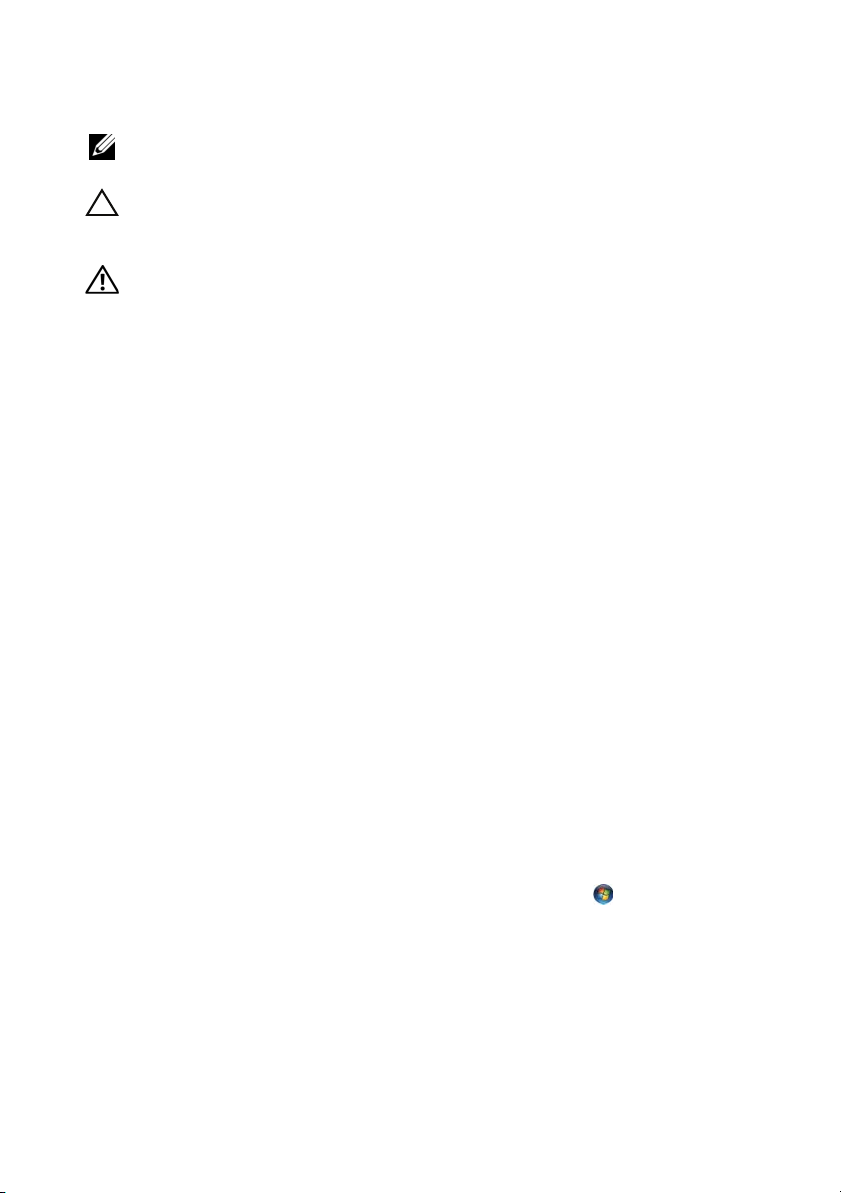
Hinweise, Sicherheitshinweise und
Warnungen
HINWEIS: Ein HINWEIS weist auf wichtige Informationen hin, die Ihnen
ermöglichen, Ihren Computer optimal einzusetzen.
SICHERHEITSHINWEIS: Ein SICHERHEITSHINWEIS weist auf mögliche
Hardwareschäden oder Datenverlust hin, wenn Anweisungen nicht
befolgt werden.
WARNUNG: Eine WARNUNG weist auf eine gefährliche Situation hin, die
zu Sachschäden, Verletzungen oder zum Tod führen kann.
____________________
Die in diesem Dokument enthaltenen Informationen können ohne vorherige
Ankündigung geändert werden.
© 2012 Dell Inc. Alle Rechte vorbehalten.
Die Vervielfältigung oder Wiedergabe dieser Unterlagen in jeglicher Weise ohne schriftliche
Genehmigung von Dell Inc. ist strengstens untersagt.
In diesem Text verwendete Marken: Dell™, das Dell Logo und Inspiron™ sind Marken von Dell
Inc.; Microsoft
eingetragene Marken der Microsoft Corporation in den USA und/oder anderen Ländern;
Bluetooth
Dell unter Lizenz verwendet.
Alle anderen in dieser Dokumentation genannten Marken und Handelsbezeichnungen sind
Eigentum der jeweiligen Hersteller und Firmen. Dell Inc. erhebt keinen Anspruch auf Marken
und Handelsbezeichnungen mit Ausnahme der eigenen.
2012 – 04 Rev. A00
®
, Windows® und das Windows Startschaltflächenlogo sind Marken oder
®
ist eine eingetragene Marke von Bluetooth SIG, Inc. und wird von
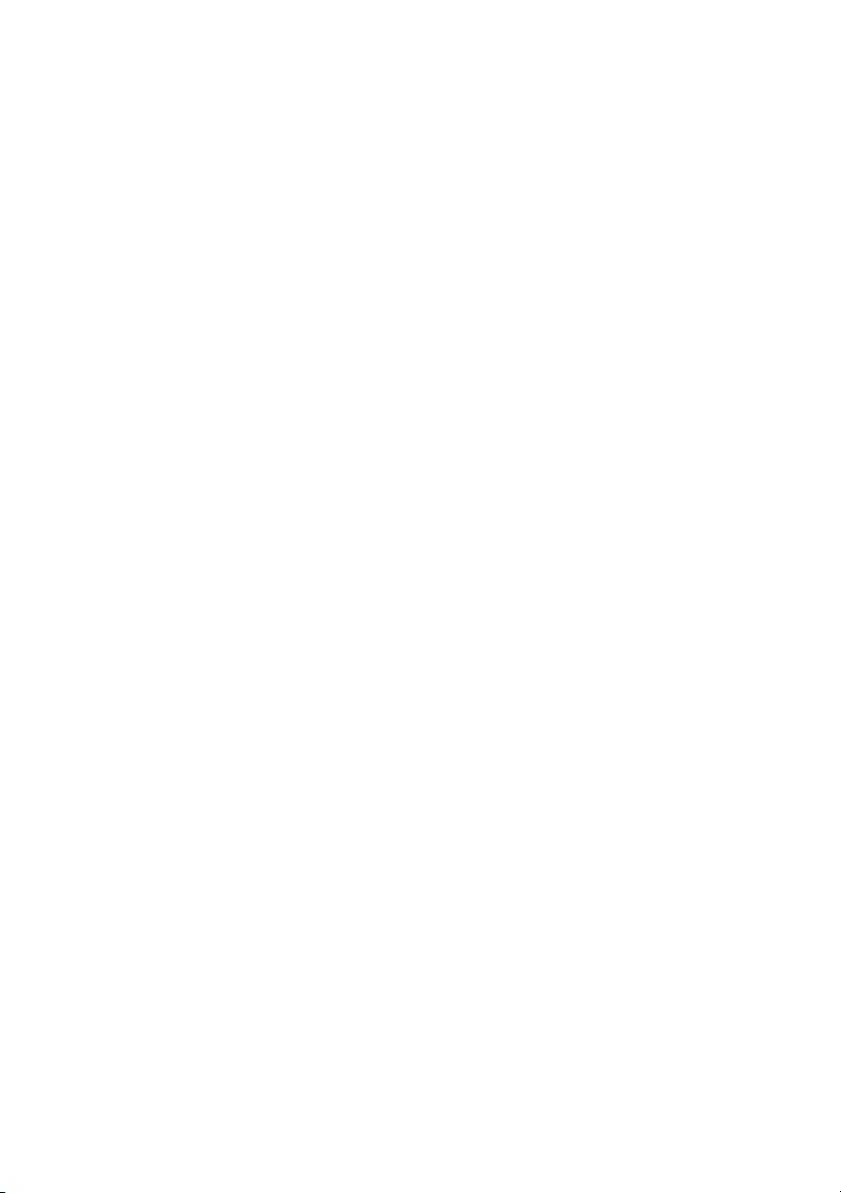
Inhalt
1Vorbereitung . . . . . . . . . . . . . . . . . . . . . . . . . . . 9
Schalten Sie den Computer und alle
angeschlossenen Geräte aus.. . . . . . . . . . . . . . . . . 9
Sicherheitshinweise . . . . . . . . . . . . . . . . . . . . . . . 9
Empfohlene Werkzeuge . . . . . . . . . . . . . . . . . . . 10
2 Nach Abschluss der Arbeiten im Inneren
des Computers
. . . . . . . . . . . . . . . . . . . . . . . . . 11
3 Ausbauen des Schalters
Verfahren . . . . . . . . . . . . . . . . . . . . . . . . . . . . . 13
. . . . . . . . . . . . . . . . . . 13
4 Einbauen des Schalters . . . . . . . . . . . . . . . . . . 15
Verfahren . . . . . . . . . . . . . . . . . . . . . . . . . . . . . 15
5 Herausnehmen des Akkus . . . . . . . . . . . . . . . . 17
Verfahren . . . . . . . . . . . . . . . . . . . . . . . . . . . . . 17
6 Einsetzen des Akkus. . . . . . . . . . . . . . . . . . . . . 19
Verfahren . . . . . . . . . . . . . . . . . . . . . . . . . . . . . 19
7 Entfernen der Tastatur. . . . . . . . . . . . . . . . . . . 21
Vorbereitende Arbeitsschritte. . . . . . . . . . . . . . . . 21
Verfahren . . . . . . . . . . . . . . . . . . . . . . . . . . . . . 22
8 Einsetzen der Tastatur . . . . . . . . . . . . . . . . . . . 25
Verfahren . . . . . . . . . . . . . . . . . . . . . . . . . . . . . 25
Abschließende Arbeitsschritte . . . . . . . . . . . . . . . 25
9 Abnehmen der Abdeckung der
Computerunterseite
Vorbereitende Arbeitsschritte. . . . . . . . . . . . . . . . 27
Verfahren . . . . . . . . . . . . . . . . . . . . . . . . . . . . . 27
. . . . . . . . . . . . . . . . . . . . 27
Inhalt | 3
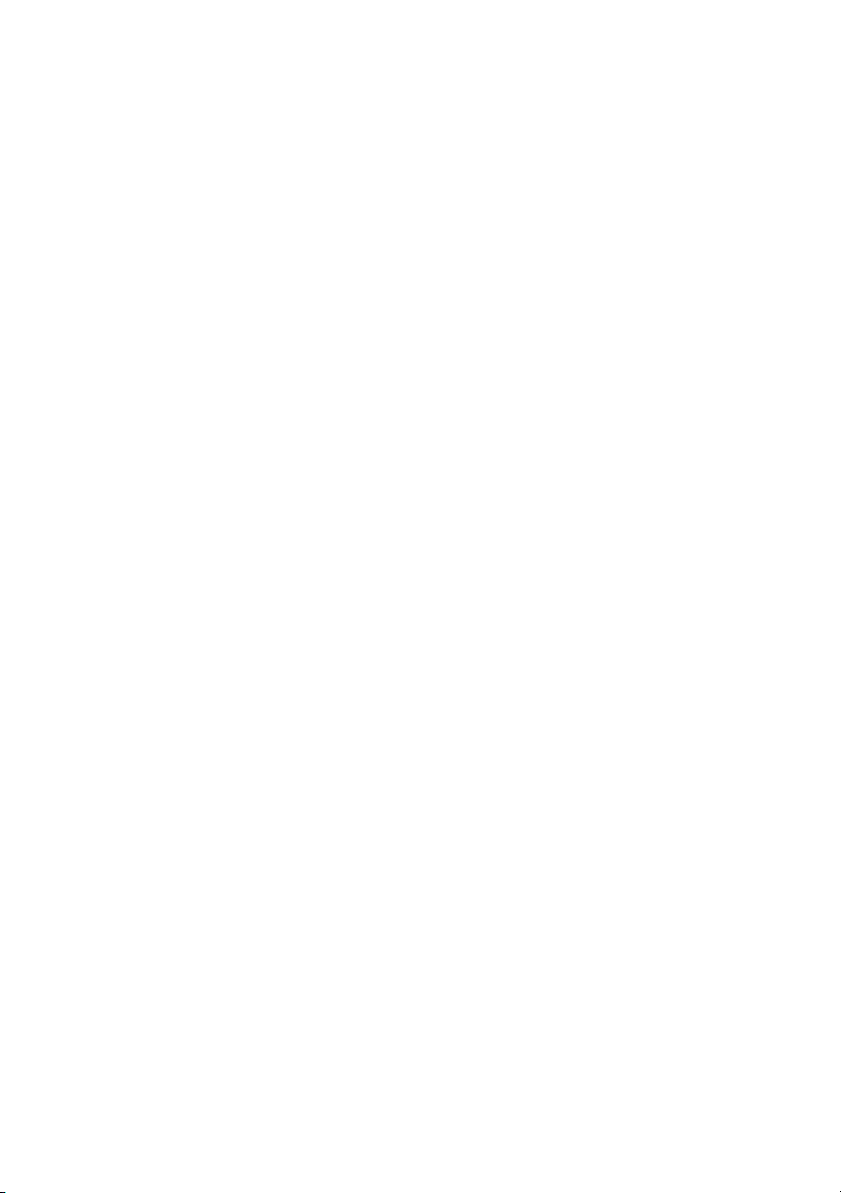
10 Anbringen der Abdeckung der
Computerunterseite
Verfahren . . . . . . . . . . . . . . . . . . . . . . . . . . . . . 29
Abschließende Arbeitsschritte . . . . . . . . . . . . . . . 29
. . . . . . . . . . . . . . . . . . . . 29
11 Ausbauen von Speichermodulen . . . . . . . . . . 31
Vorbereitende Arbeitsschritte. . . . . . . . . . . . . . . . 31
Verfahren . . . . . . . . . . . . . . . . . . . . . . . . . . . . . 31
12 Einbauen von Speichermodulen . . . . . . . . . . . 33
Verfahren . . . . . . . . . . . . . . . . . . . . . . . . . . . . . 33
Abschließende Arbeitsschritte . . . . . . . . . . . . . . . 34
13 Ausbauen des Festplattenlaufwerks . . . . . . . . 35
Vorbereitende Arbeitsschritte. . . . . . . . . . . . . . . . 35
Verfahren . . . . . . . . . . . . . . . . . . . . . . . . . . . . . 36
14 Einbauen der Festplatte. . . . . . . . . . . . . . . . . . 39
Verfahren . . . . . . . . . . . . . . . . . . . . . . . . . . . . . 39
Abschließende Arbeitsschritte . . . . . . . . . . . . . . . 39
15 Ausbauen des optischen Laufwerks . . . . . . . . 41
Vorbereitende Arbeitsschritte. . . . . . . . . . . . . . . . 41
Verfahren . . . . . . . . . . . . . . . . . . . . . . . . . . . . . 41
16 Einbauen des optischen Laufwerks . . . . . . . . 43
Verfahren . . . . . . . . . . . . . . . . . . . . . . . . . . . . . 43
Abschließende Arbeitsschritte . . . . . . . . . . . . . . . 43
17 Ausbauen der Handballenstütze. . . . . . . . . . . 45
Vorbereitende Arbeitsschritte. . . . . . . . . . . . . . . . 45
Verfahren . . . . . . . . . . . . . . . . . . . . . . . . . . . . . 45
18 Einbauen der Handballenstütze . . . . . . . . . . . 49
Verfahren . . . . . . . . . . . . . . . . . . . . . . . . . . . . . 49
Abschließende Arbeitsschritte . . . . . . . . . . . . . . . 49
19 Ausbauen der Mini-Card . . . . . . . . . . . . . . . . . 51
Vorbereitende Arbeitsschritte. . . . . . . . . . . . . . . . 51
Verfahren . . . . . . . . . . . . . . . . . . . . . . . . . . . . . 51
4 | Inhalt
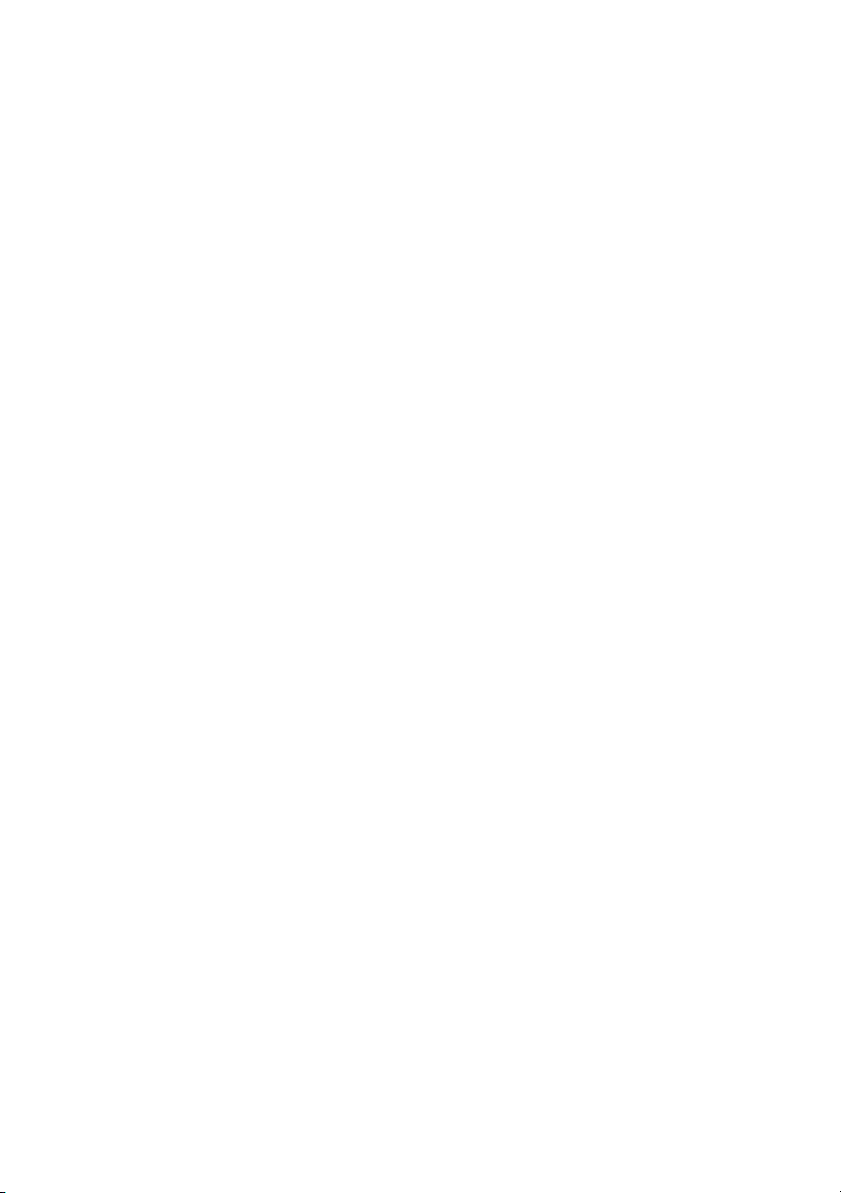
20 Einbauen der Mini-Card. . . . . . . . . . . . . . . . . . 53
Verfahren . . . . . . . . . . . . . . . . . . . . . . . . . . . . . 53
Abschließende Arbeitsschritte . . . . . . . . . . . . . . . 54
21 Ausbauen des Netzadapteranschlusses . . . . . 55
Vorbereitende Arbeitsschritte. . . . . . . . . . . . . . . . 55
Verfahren . . . . . . . . . . . . . . . . . . . . . . . . . . . . . 55
22 Einbauen des Netzadapteranschlusses . . . . . 57
Verfahren . . . . . . . . . . . . . . . . . . . . . . . . . . . . . 57
Abschließende Arbeitsschritte . . . . . . . . . . . . . . . 57
23 Ausbauen der Knopfzellenbatterie . . . . . . . . . 59
Vorbereitende Arbeitsschritte. . . . . . . . . . . . . . . . 59
Verfahren . . . . . . . . . . . . . . . . . . . . . . . . . . . . . 60
24 Einsetzen der Knopfzellenbatterie . . . . . . . . . 61
Verfahren . . . . . . . . . . . . . . . . . . . . . . . . . . . . . 61
Abschließende Arbeitsschritte . . . . . . . . . . . . . . . 61
25 Ausbauen des Lüfters. . . . . . . . . . . . . . . . . . . . 63
Vorbereitende Arbeitsschritte. . . . . . . . . . . . . . . . 63
Verfahren . . . . . . . . . . . . . . . . . . . . . . . . . . . . . 63
26 Einbauen des Lüfters . . . . . . . . . . . . . . . . . . . . 65
Verfahren . . . . . . . . . . . . . . . . . . . . . . . . . . . . . 65
Abschließende Arbeitsschritte . . . . . . . . . . . . . . . 65
27 Ausbauen des Lautsprechers. . . . . . . . . . . . . . 67
Vorbereitende Arbeitsschritte. . . . . . . . . . . . . . . . 67
Verfahren . . . . . . . . . . . . . . . . . . . . . . . . . . . . . 67
28 Einbauen der Lautsprecher . . . . . . . . . . . . . . . 69
Verfahren . . . . . . . . . . . . . . . . . . . . . . . . . . . . . 69
Abschließende Arbeitsschritte . . . . . . . . . . . . . . . 69
29 Ausbauen der Bildschirmbaugruppe . . . . . . . 71
Vorbereitende Arbeitsschritte. . . . . . . . . . . . . . . . 71
Verfahren . . . . . . . . . . . . . . . . . . . . . . . . . . . . . 71
Inhalt | 5
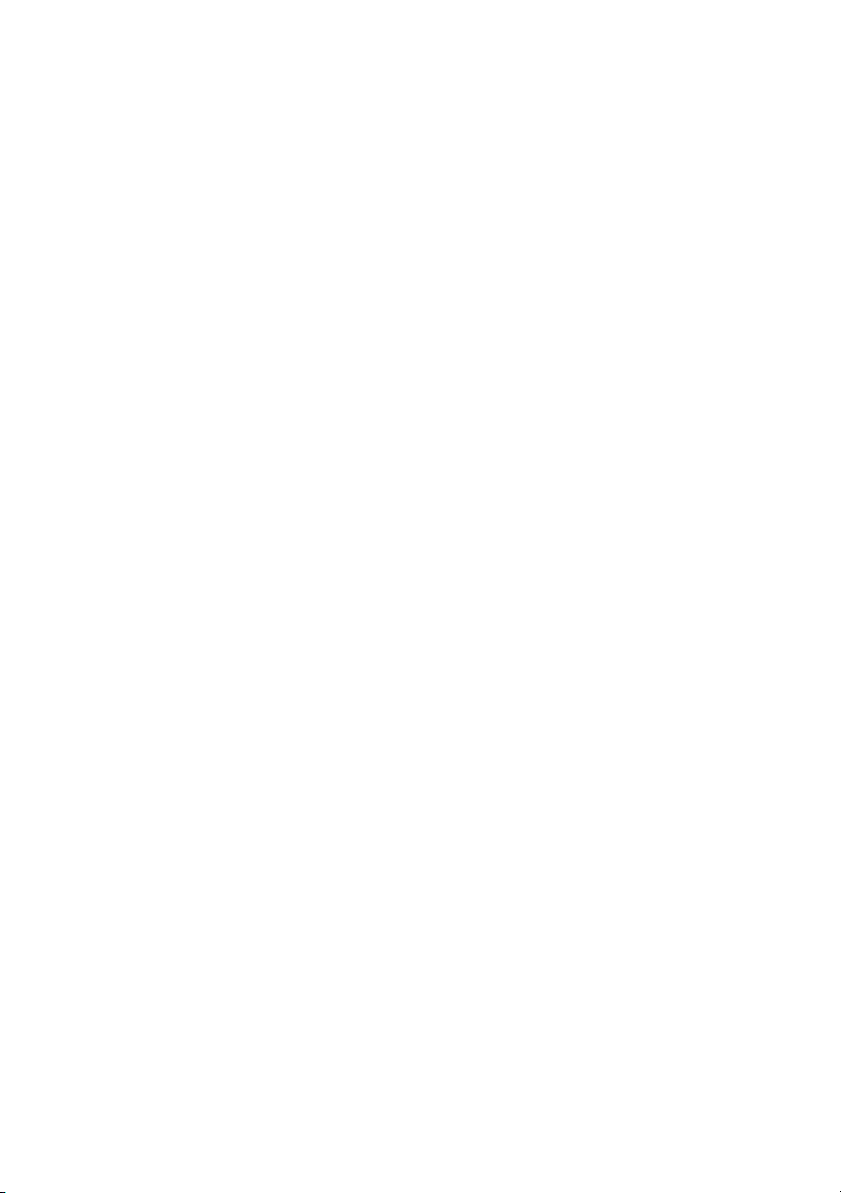
30 Einbauen der Bildschirmbaugruppe . . . . . . . . 75
Verfahren . . . . . . . . . . . . . . . . . . . . . . . . . . . . . 75
Abschließende Arbeitsschritte . . . . . . . . . . . . . . . 75
31 Ausbauen der Bildschirmblende . . . . . . . . . . . 77
Vorbereitende Arbeitsschritte. . . . . . . . . . . . . . . . 77
Verfahren . . . . . . . . . . . . . . . . . . . . . . . . . . . . . 77
32 Einbauen der Bildschirmblende . . . . . . . . . . . 79
Verfahren . . . . . . . . . . . . . . . . . . . . . . . . . . . . . 79
Abschließende Arbeitsschritte . . . . . . . . . . . . . . . 79
33 Ausbauen des Bildschirms. . . . . . . . . . . . . . . . 81
Vorbereitende Arbeitsschritte. . . . . . . . . . . . . . . . 81
Verfahren . . . . . . . . . . . . . . . . . . . . . . . . . . . . . 82
34 Einbauen des Bildschirms . . . . . . . . . . . . . . . . 85
Verfahren . . . . . . . . . . . . . . . . . . . . . . . . . . . . . 85
Abschließende Arbeitsschritte . . . . . . . . . . . . . . . 85
35 Ausbauen der Bildschirmscharniere. . . . . . . . 87
Vorbereitende Arbeitsschritte. . . . . . . . . . . . . . . . 87
Verfahren . . . . . . . . . . . . . . . . . . . . . . . . . . . . . 88
36 Einbauen der Bildschirmscharniere . . . . . . . . 91
Verfahren . . . . . . . . . . . . . . . . . . . . . . . . . . . . . 91
Abschließende Arbeitsschritte . . . . . . . . . . . . . . . 91
37 Ausbauen des Kameramoduls . . . . . . . . . . . . . 93
Vorbereitende Arbeitsschritte. . . . . . . . . . . . . . . . 93
Verfahren . . . . . . . . . . . . . . . . . . . . . . . . . . . . . 94
38 Einbauen des Kameramoduls . . . . . . . . . . . . . 97
Verfahren . . . . . . . . . . . . . . . . . . . . . . . . . . . . . 97
Abschließende Arbeitsschritte . . . . . . . . . . . . . . . 97
39 Ausbauen des Prozessors . . . . . . . . . . . . . . . . 99
Vorbereitende Arbeitsschritte. . . . . . . . . . . . . . . . 99
Verfahren . . . . . . . . . . . . . . . . . . . . . . . . . . . . 100
6 | Inhalt
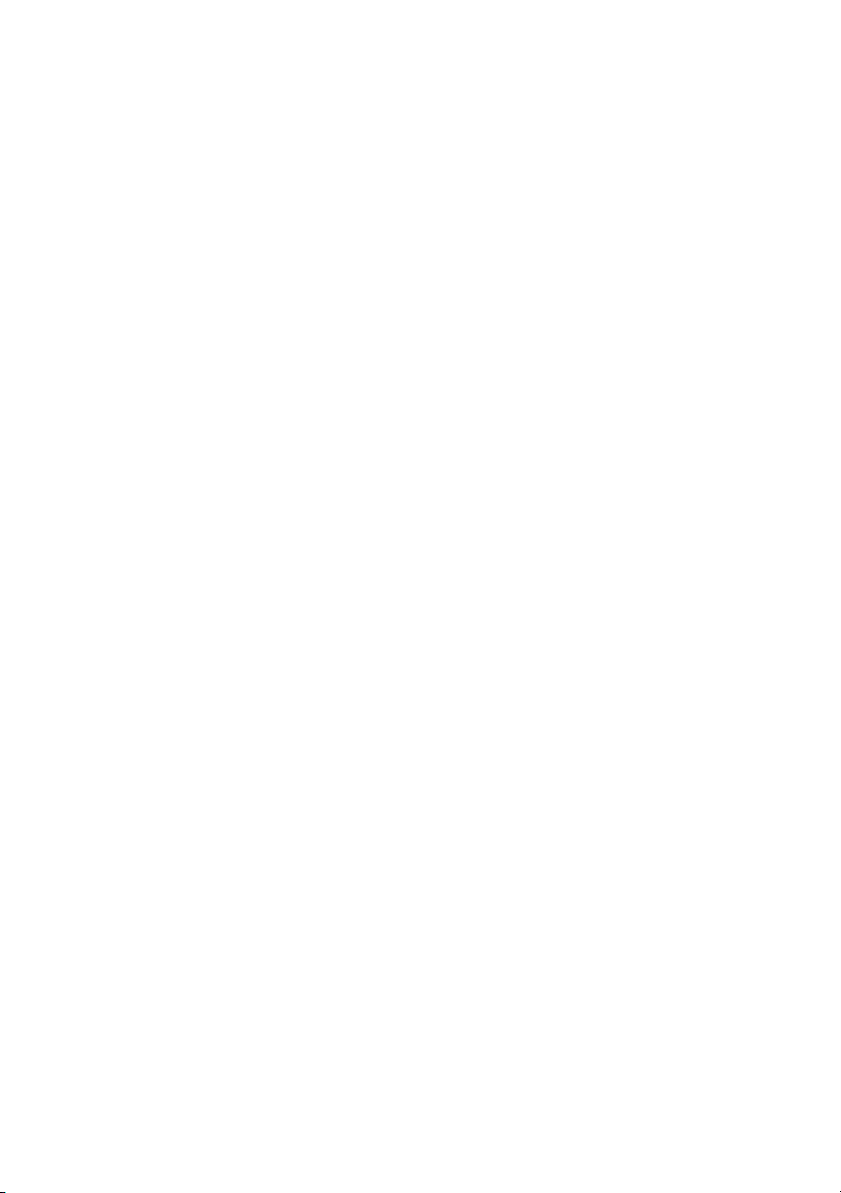
40 Einbauen des Prozessors . . . . . . . . . . . . . . . . 101
Verfahren . . . . . . . . . . . . . . . . . . . . . . . . . . . . 101
Abschließende Arbeitsschritte . . . . . . . . . . . . . . 101
41 Ausbauen der Systemplatine. . . . . . . . . . . . . 103
Vorbereitende Arbeitsschritte. . . . . . . . . . . . . . . 103
Verfahren . . . . . . . . . . . . . . . . . . . . . . . . . . . . 104
42 Einbauen der Systemplatine . . . . . . . . . . . . . 107
Verfahren . . . . . . . . . . . . . . . . . . . . . . . . . . . . 107
Abschließende Arbeitsschritte . . . . . . . . . . . . . . 107
Eingabe der Service-Tag-Nummer im BIOS . . . . . 108
43 Ausbauen des Prozessorkühlkörpers . . . . . . 109
Vorbereitende Arbeitsschritte. . . . . . . . . . . . . . . 109
Verfahren . . . . . . . . . . . . . . . . . . . . . . . . . . . . 110
44 Einbauen des Prozessorkühlkörpers . . . . . . 111
Verfahren . . . . . . . . . . . . . . . . . . . . . . . . . . . . . 111
Abschließende Arbeitsschritte . . . . . . . . . . . . . . . 111
45 Löschen und Neubeschreiben des BIOS . . . 113
Inhalt | 7
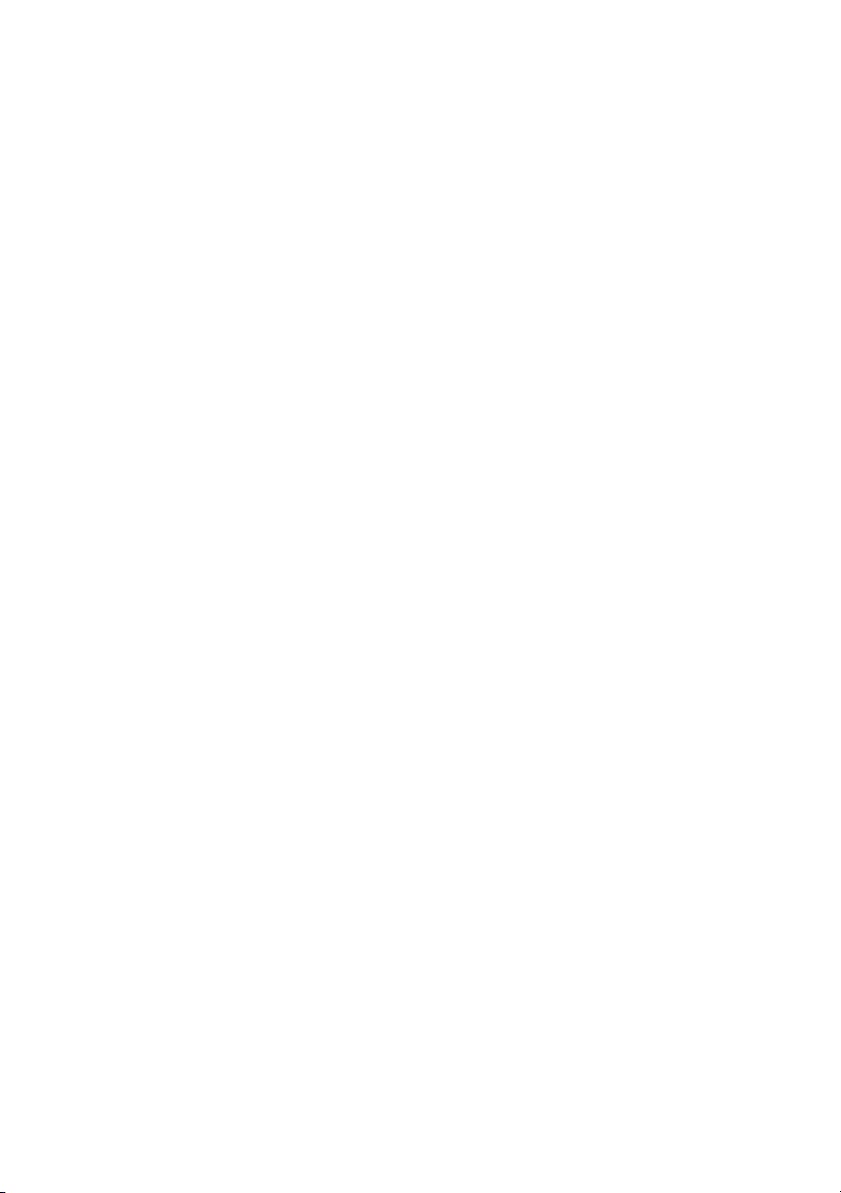
8 | Inhalt
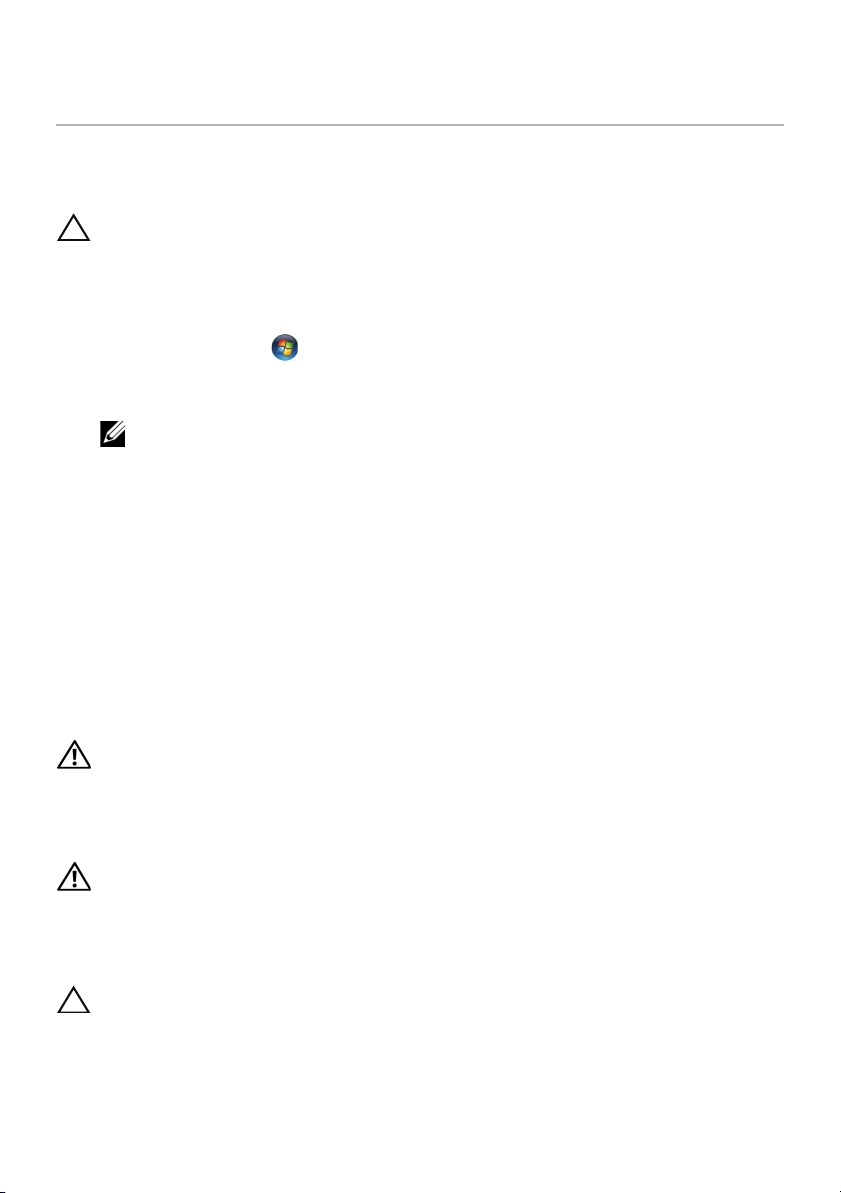
Vorbereitung
1
Schalten Sie den Computer und alle angeschlossenen Geräte aus.
SICHERHEITSHINWEIS: Um Datenverlust zu vermeiden, speichern und schließen
Sie alle geöffneten Dateien, und beenden Sie alle aktiven Programme, bevor Sie
den Computer ausschalten.
1 Speichern und schließen Sie alle geöffneten Dateien und beenden Sie alle
geöffneten Programme.
2 Klicken Sie auf Start und dann auf Ausschalten.
Dadurch wird Microsoft Windows heruntergefahren und der Computer
ausgeschaltet.
HINWEIS: Wenn Sie ein anderes Betriebssystem benutzen, lesen Sie bitte in der
entsprechenden Betriebssystemdokumentation nach, wie der Computer
ausgeschaltet wird.
3 Trennen Sie Ihren Computer sowie alle angeschlossenen Geräte vom Stromnetz.
4 Trennen Sie alle Telefon- und Netzwerkkabel sowie alle angeschlossenen Geräte
von Ihrem Computer.
5 Nachdem der Computer vom Stromnetz getrennt wurde, halten Sie den
Betriebsschalter etwa fünf Sekunden lang gedrückt, um die Systemplatine zu erden.
Sicherheitshinweise
Beachten Sie folgende Sicherheitsrichtlinien, um Ihren Computer vor möglichen
Schäden zu schützen und für Ihre eigene Sicherheit zu sorgen.
WARNUNG: Bevor Sie Arbeiten im Inneren des Computers ausführen, lesen Sie
zunächst die im Lieferumfang des Computers enthaltenen Sicherheitshinweise.
Zusätzliche Informationen zur bestmöglichen Einhaltung der
Sicherheitsrichtlinien finden Sie auf der Homepage zur Richtlinienkonformität
unter dell.com/regulatory_compliance.
WARNUNG: Trennen Sie den Computer vom Stromnetz, bevor Sie die
Computerabdeckung oder Verkleidungselemente entfernen. Bringen Sie nach
Abschluss der Arbeiten innerhalb des Computers alle Abdeckungen,
Verkleidungselemente und Schrauben wieder an, bevor Sie das Gerät erneut an
das Stromnetz anschließen.
SICHERHEITSHINWEIS: Achten Sie auf eine ebene und saubere Arbeitsfläche, um
Schäden am Computer zu vermeiden.
Vorbereitung | 9
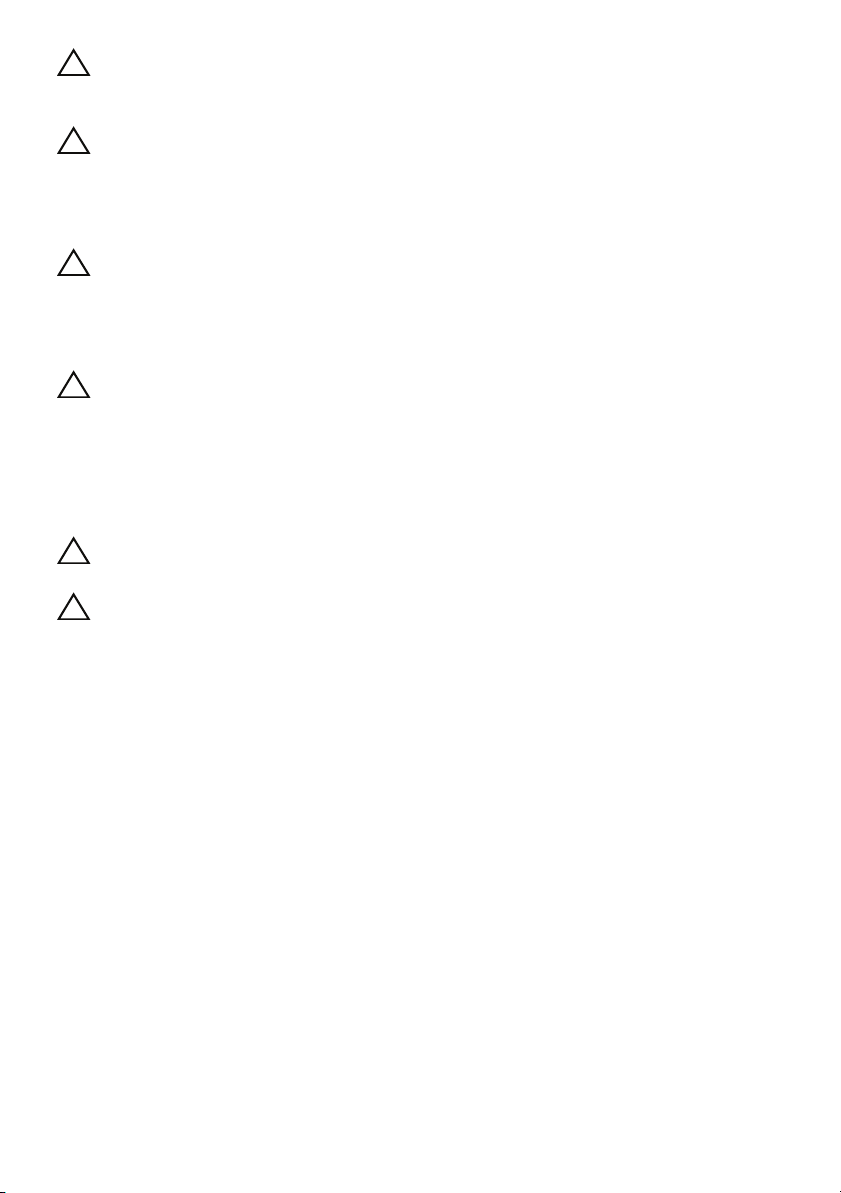
SICHERHEITSHINWEIS: Greifen Sie Bauteile und Karten nur an den Außenkanten
und berühren Sie keine Steckverbindungen oder Kontakte, um Schäden an
diesen zu vermeiden.
SICHERHEITSHINWEIS: Nur zugelassene Servicetechniker sind befugt, die
Computerabdeckung zu entfernen und auf die Komponenten im Inneren des
Computers zuzugreifen. Die vollständigen Informationen über
Sicherheitsmaßnahmen, Arbeiten im Inneren des Computers und Schutz vor
elektrostatischer Entladung finden Sie in den Sicherheitshinweisen.
SICHERHEITSHINWEIS: Bevor Sie Bauteile im Computer berühren, erden Sie sich,
indem Sie eine nicht lackierte Metalloberfläche (beispielsweise die
Metallrückseite des Computers) berühren. Wiederholen Sie diesen Vorgang
während der Arbeit am System regelmäßig, um statische Elektrizität abzuleiten,
die interne Bauteile beschädigen kann.
SICHERHEITSHINWEIS: Ziehen Sie beim Trennen des Geräts nur am Stecker oder
an der Zuglasche und nicht am Kabel selbst. Einige Kabel haben Anschlussstecker
mit Verriegelungsklammern oder Fingerschrauben, die vor dem Trennen des
Kabels gelöst werden müssen. Ziehen Sie die Kabel beim Trennen möglichst
gerade ab, um die Anschlussstifte nicht zu verbiegen bzw. zu beschädigen.
Achten Sie beim Anschließen der Kabel darauf, dass die Anschlüsse korrekt
aufeinander ausgerichtet sind.
SICHERHEITSHINWEIS: Wenn Sie ein Netzwerkkabel trennen, ziehen Sie es
zuerst am Computer und dann am Netzwerkgerät ab.
SICHERHEITSHINWEIS: Werfen Sie eine Karte, die eventuell noch in das 8-in-1-
Medienkartenlesegerät eingelegte ist, durch Drücken aus.
Empfohlene Werkzeuge
Für die in diesem Dokument beschriebenen Verfahren sind ggf. folgende Werkzeuge
erforderlich:
• Kreuzschlitzschraubenzieher
• Plastikstift
• Kleiner Schlitzschraubenzieher
10 | Vorbereitung
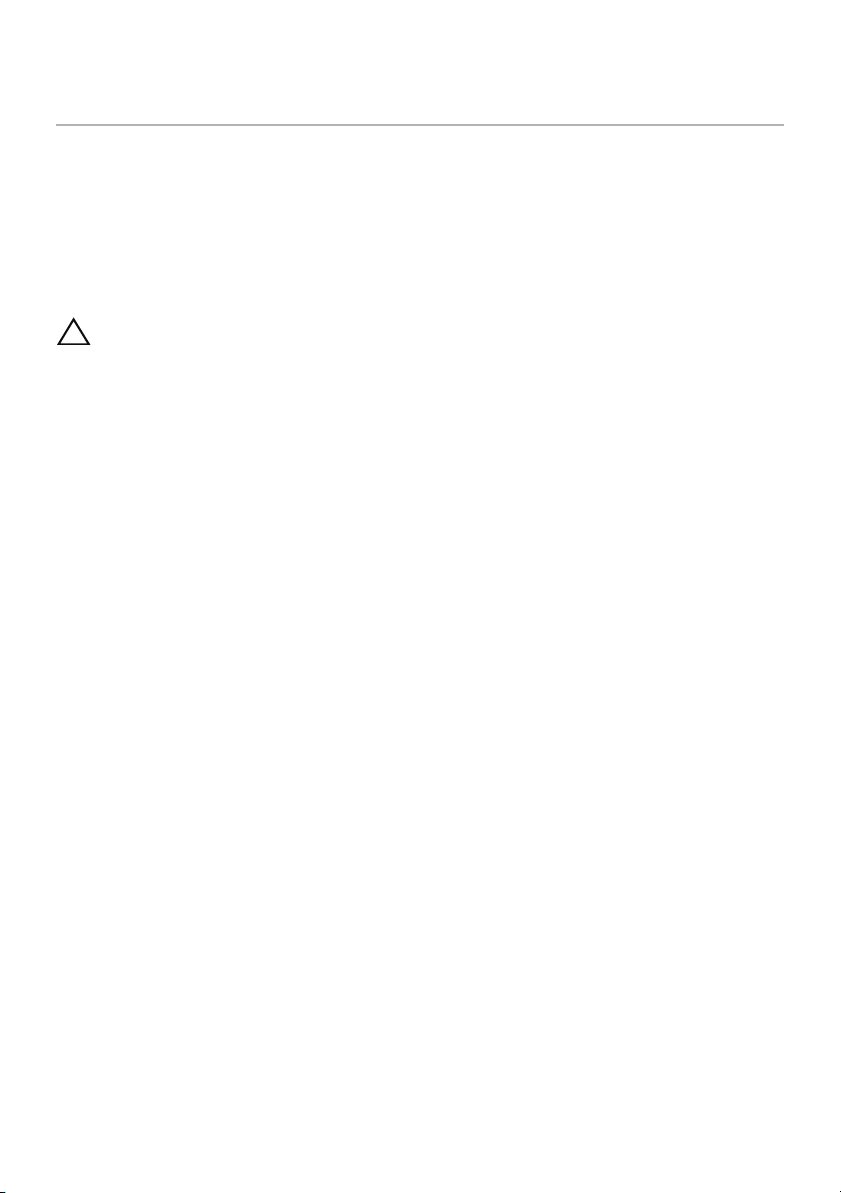
Nach Abschluss der Arbeiten im
2
Nach Abschluss der Arbeiten im Inneren des Computers stellen Sie Folgendes sicher:
• Alle Schrauben wurden wieder eingesetzt, und im Inneren des Computers befinden
sich keine verloren gegangenen Schrauben.
• Alle vor den Arbeiten am Computer entfernten externen Geräte, Kabel, Karten und
andere Teile wurden wieder angeschlossen bzw. angebracht.
• Ihr Computer sowie alle angeschlossenen Geräte sind mit dem Stromnetz
verbunden.
SICHERHEITSHINWEIS: Bringen Sie vor dem Einschalten des Computers alle
Schrauben wieder an und stellen Sie sicher, dass keine verloren gegangenen
Schrauben im Inneren des Computers zurückbleiben. Andernfalls kann der
Computer beschädigt werden.
Inneren des Computers
Nach Abschluss der Arbeiten im Inneren des Computers | 11
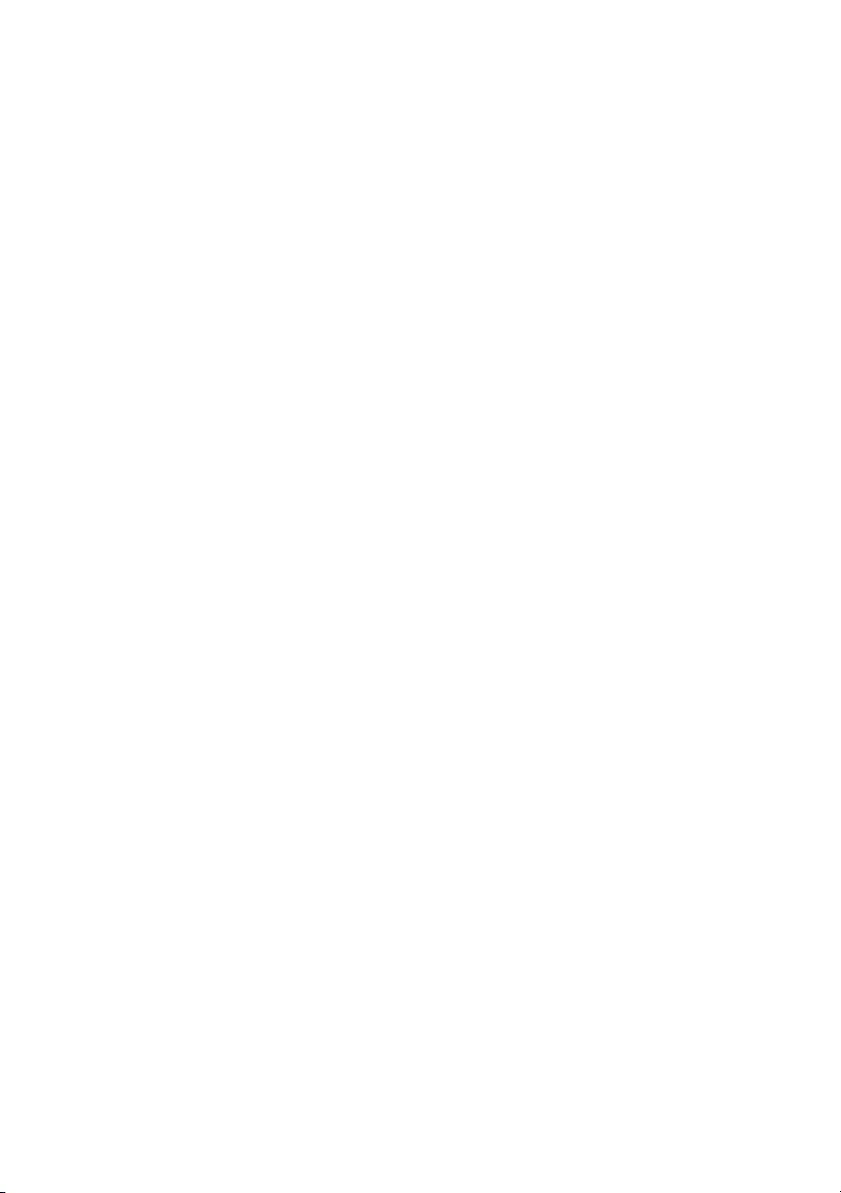
12 | Nach Abschluss der Arbeiten im Inneren des Computers

Ausbauen des Schalters
3
WARNUNG: Bevor Sie Arbeiten im Inneren des Computers ausführen, lesen Sie
zunächst die im Lieferumfang des Computers enthaltenen Sicherheitshinweise
und befolgen Sie die Anweisungen unter „Vorbereitung“ auf Seite 9. Zusätzliche
Informationen zur bestmöglichen Einhaltung der Sicherheitsrichtlinien finden
Sie auf der Homepage zur Richtlinienkonformität unter
dell.com/regulatory_compliance.
Verfahren
1 Schieben Sie die Schalterfreigabevorrichtung zur Seite. Der Schalter springt heraus.
2 Heben Sie den Schalter aus dem Computer.
1
1 Bildschirmabdeckung 2 Schalter
3 Schalterfreigabevorrichtung
Ausbauen des Schalters | 13
3
2

14 | Ausbauen des Schalters
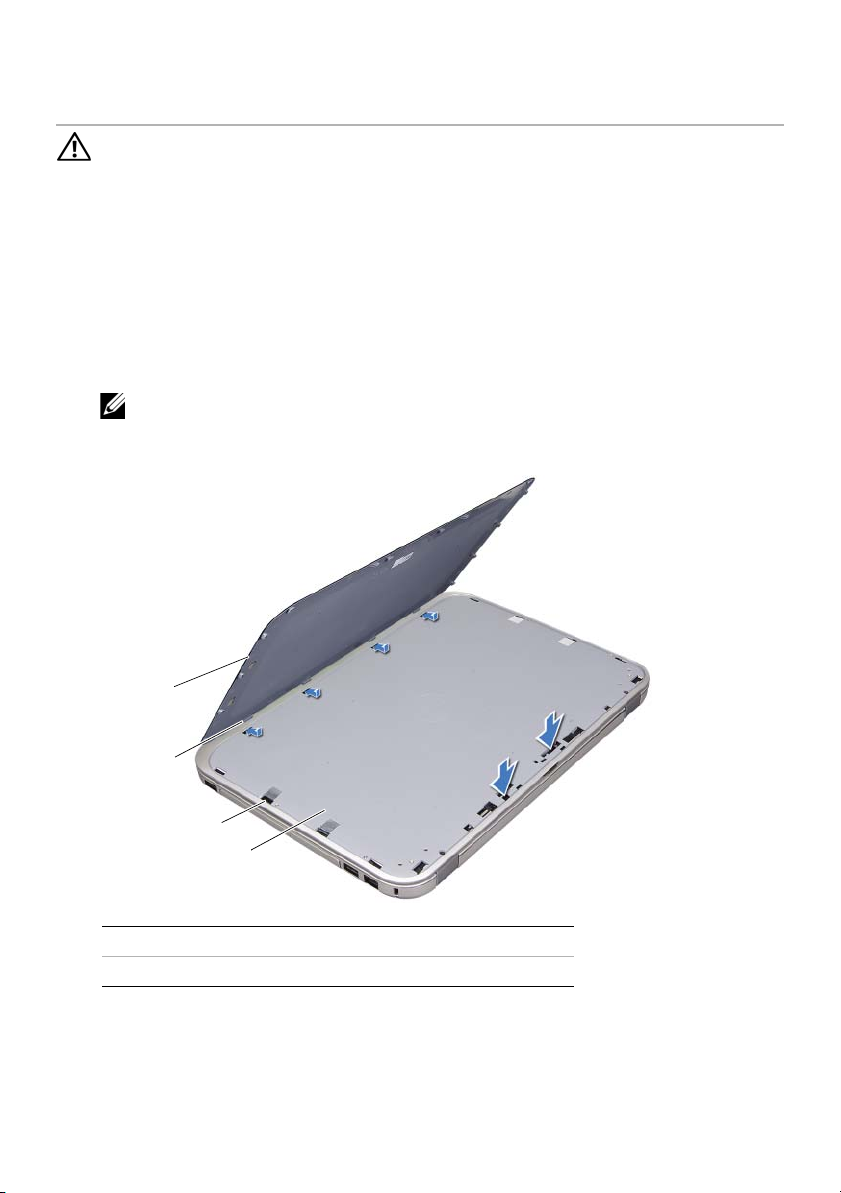
Einbauen des Schalters
4
WARNUNG: Bevor Sie Arbeiten im Inneren des Computers ausführen, lesen Sie
zunächst die im Lieferumfang des Computers enthaltenen Sicherheitshinweise
und befolgen Sie die Anweisungen unter „Vorbereitung“ auf Seite 9. Zusätzliche
Informationen zur bestmöglichen Einhaltung der Sicherheitsrichtlinien finden
Sie auf der Homepage zur Richtlinienkonformität unter
dell.com/regulatory_compliance.
Verfahren
1 Richten Sie die Laschen an der Unterseite des Schalters auf die Schlitze der
Bildschirmabdeckung aus und lassen Sie den Schalter einrasten.
HINWEIS: Stellen Sie sicher, dass die Laschen des Schalters fest in den
Schlitzen der Bildschirmabdeckung sitzen.
1
2
3
4
1Schalter 2Laschen
3 Schlitze 4 Bildschirmabdeckung
2 Folgen Sie den Anweisungen unter „Nach Abschluss der Arbeiten im Inneren des
Computers“ auf Seite 11.
Einbauen des Schalters | 15
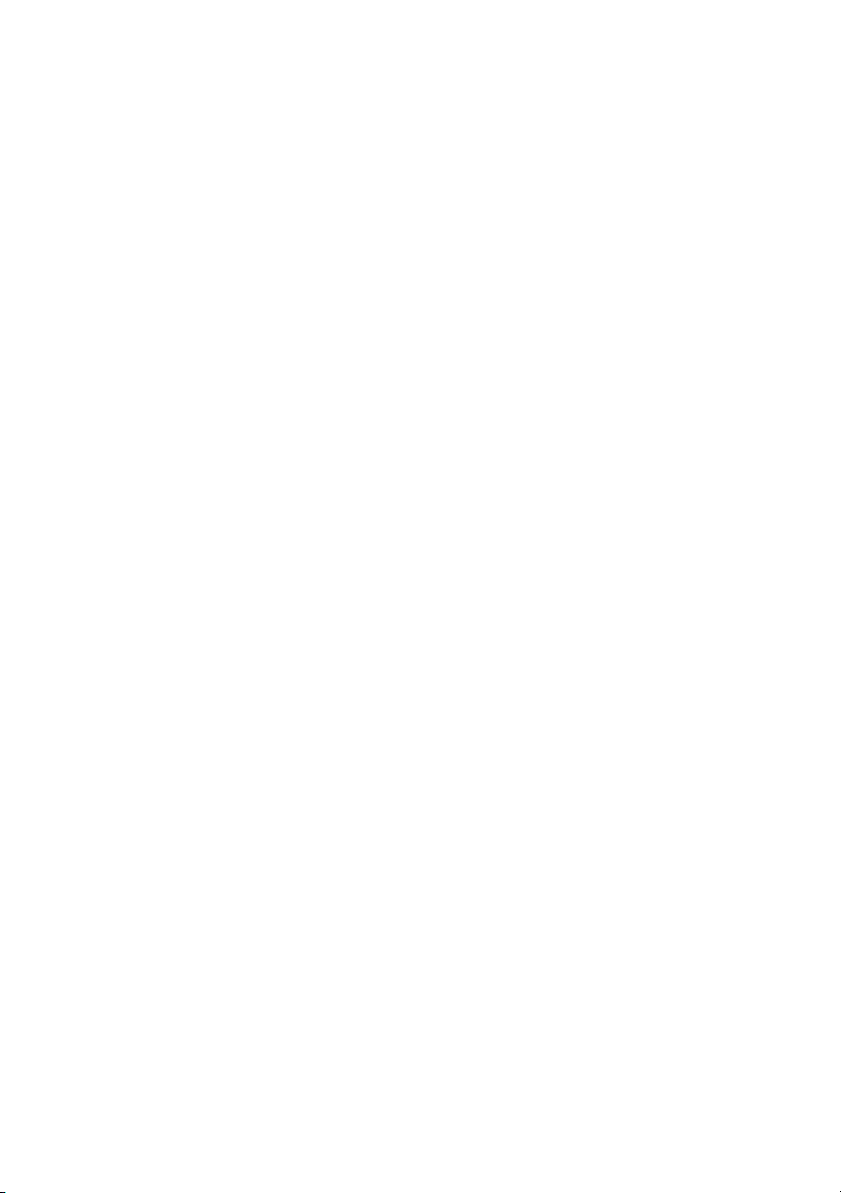
16 | Einbauen des Schalters

Herausnehmen des Akkus
5
WARNUNG: Bevor Sie Arbeiten im Inneren des Computers ausführen, lesen Sie
zunächst die im Lieferumfang des Computers enthaltenen Sicherheitshinweise
und befolgen Sie die Anweisungen unter „Vorbereitung“ auf Seite 9. Zusätzliche
Informationen zur bestmöglichen Einhaltung der Sicherheitsrichtlinien finden
Sie auf der Homepage zur Richtlinienkonformität unter
dell.com/regulatory_compliance.
Verfahren
1 Schließen Sie den Bildschirm und drehen Sie den Computer um.
2 Schieben Sie die Akku-Sperrklinken in die geöffnete Position.
3 Ziehen Sie den Akku aus dem Akkuschacht heraus.
2
1
1 Akku-Sperrklinken (2) 2 Akku
Herausnehmen des Akkus | 17
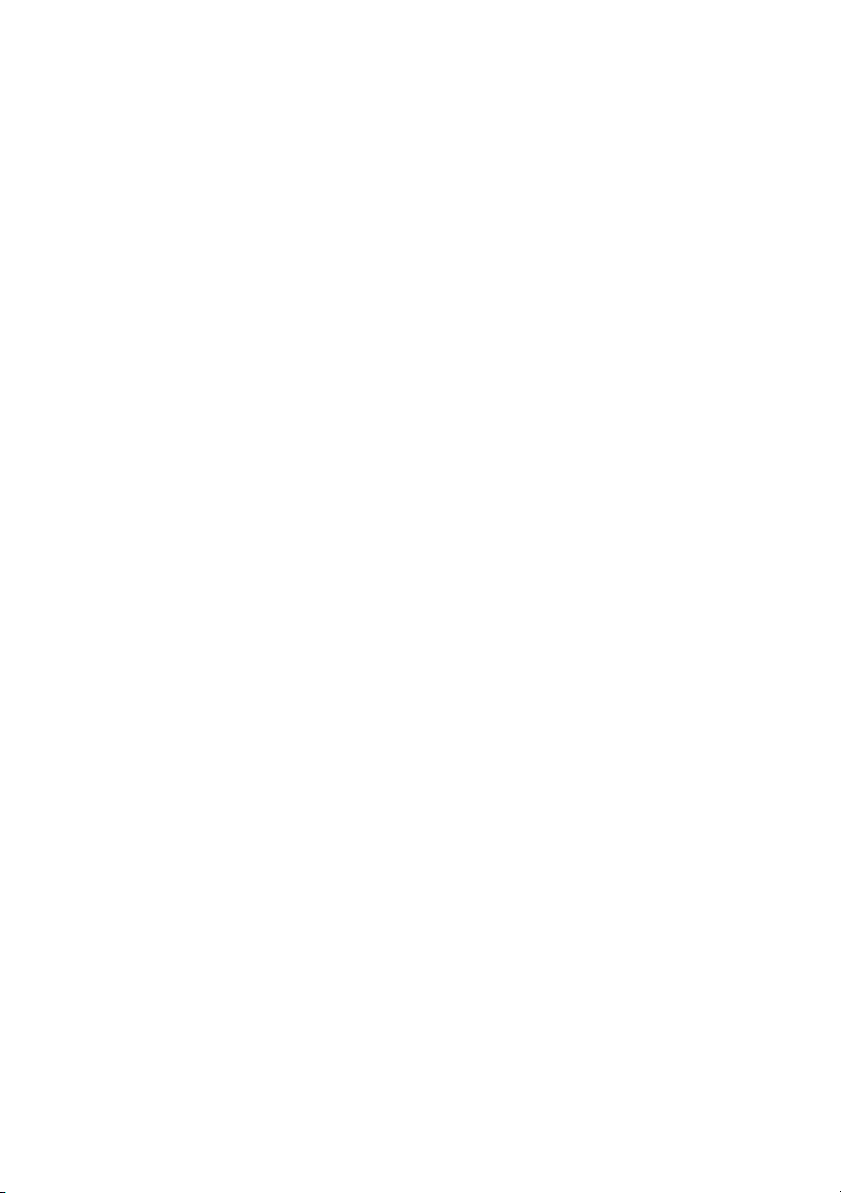
18 | Herausnehmen des Akkus
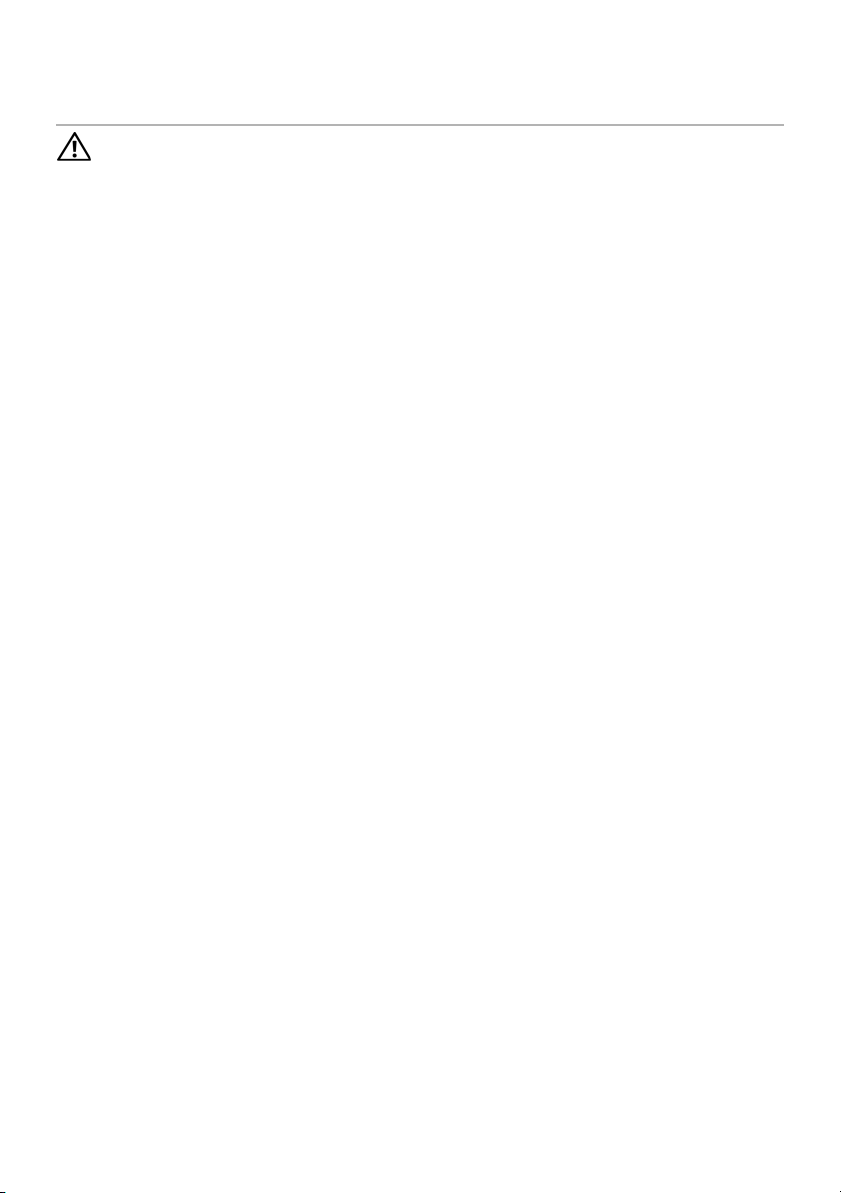
Einsetzen des Akkus
6
WARNUNG: Bevor Sie Arbeiten im Inneren des Computers ausführen, lesen Sie
zunächst die im Lieferumfang des Computers enthaltenen Sicherheitshinweise
und befolgen Sie die Anweisungen unter „Vorbereitung“ auf Seite 9. Zusätzliche
Informationen zur bestmöglichen Einhaltung der Sicherheitsrichtlinien finden
Sie auf der Homepage zur Richtlinienkonformität unter
dell.com/regulatory_compliance.
Verfahren
1 Richten Sie die Halterungen am Akku auf die Schlitze im Akkufach aus und lassen
Sie den Akku einrasten.
2 Folgen Sie den Anweisungen unter „Nach Abschluss der Arbeiten im Inneren des
Computers“ auf Seite 11.
Einsetzen des Akkus | 19
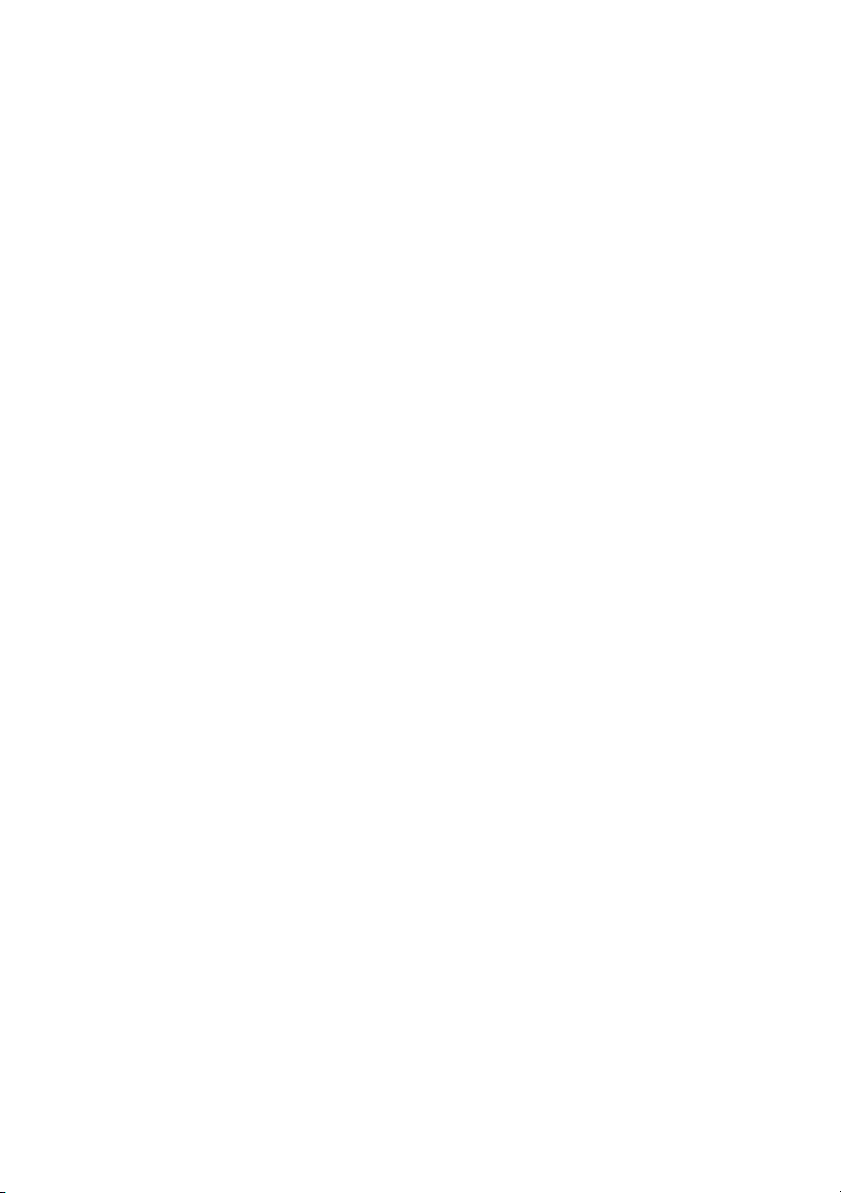
20 | Einsetzen des Akkus

Entfernen der Tastatur
7
WARNUNG: Bevor Sie Arbeiten im Inneren des Computers ausführen, lesen Sie
zunächst die im Lieferumfang des Computers enthaltenen Sicherheitshinweise
und befolgen Sie die Anweisungen unter „Vorbereitung“ auf Seite 9. Zusätzliche
Informationen zur bestmöglichen Einhaltung der Sicherheitsrichtlinien finden
Sie auf der Homepage zur Richtlinienkonformität unter
dell.com/regulatory_compliance.
Vorbereitende Arbeitsschritte
Nehmen Sie den Akku heraus. Siehe „Herausnehmen des Akkus“ auf Seite 17.
Entfernen der Tastatur | 21

Verfahren
SICHERHEITSHINWEIS: Die Tasten der Tastatur sind empfindlich und verrutschen
leicht. Es ist sehr zeitaufwendig, sie wieder anzubringen. Entfernen Sie die
Tastatur vorsichtig und gehen Sie sorgsam mit ihr um.
1 Drehen Sie den Computer mit der Oberseite nach oben und öffnen Sie den
Bildschirm so weit wie möglich.
2 Lösen Sie die Tastatur mithilfe eines Plastikstifts aus den Laschen der
Handballenstütze und hebeln Sie sie heraus, bis sie von der Handballenstütze gelöst
ist.
SICHERHEITSHINWEIS: Gehen Sie beim Entfernen und beim Umgang mit der
Tastatur äußerst vorsichtig vor. Andernfalls kann der Bildschirm zerkratzt
werden.
1
2
3
1 Plastikstift 2 Tastatur
3 Handballenstütze
22 | Entfernen der Tastatur
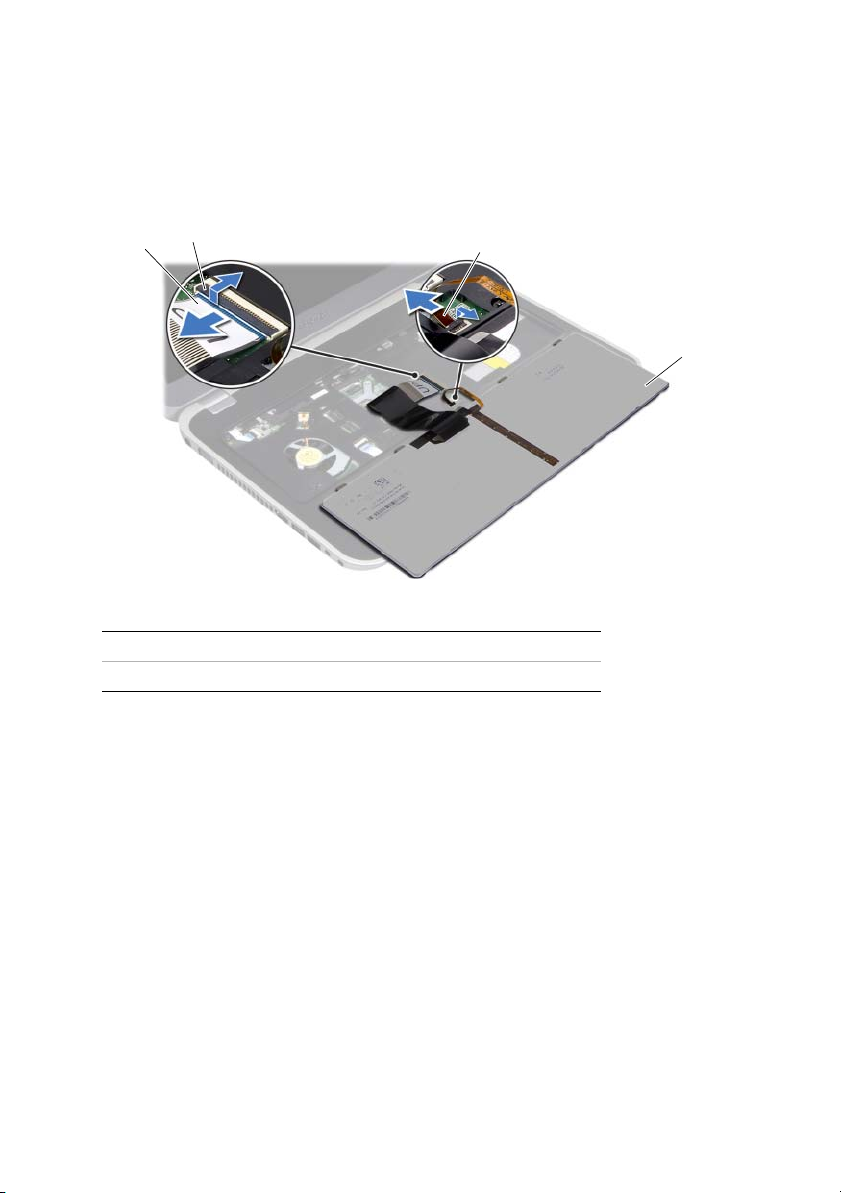
3 Drehen Sie die Tastatur vorsichtig um und platzieren Sie sie auf der
Handballenstütze.
4 Heben Sie die Anschlussklinken an und ziehen Sie an den Zuglaschen, um das
Tastaturkabel und das Tastaturbeleuchtungskabel von den Anschlüssen der
Systemplatine zu trennen.
5 Heben Sie die Tastatur vom Computer ab.
2
1
3
4
1 Tastaturkabel 2 Anschlussklinke
3 Tastaturbeleuchtungskabel 4 Tastatur
Entfernen der Tastatur | 23
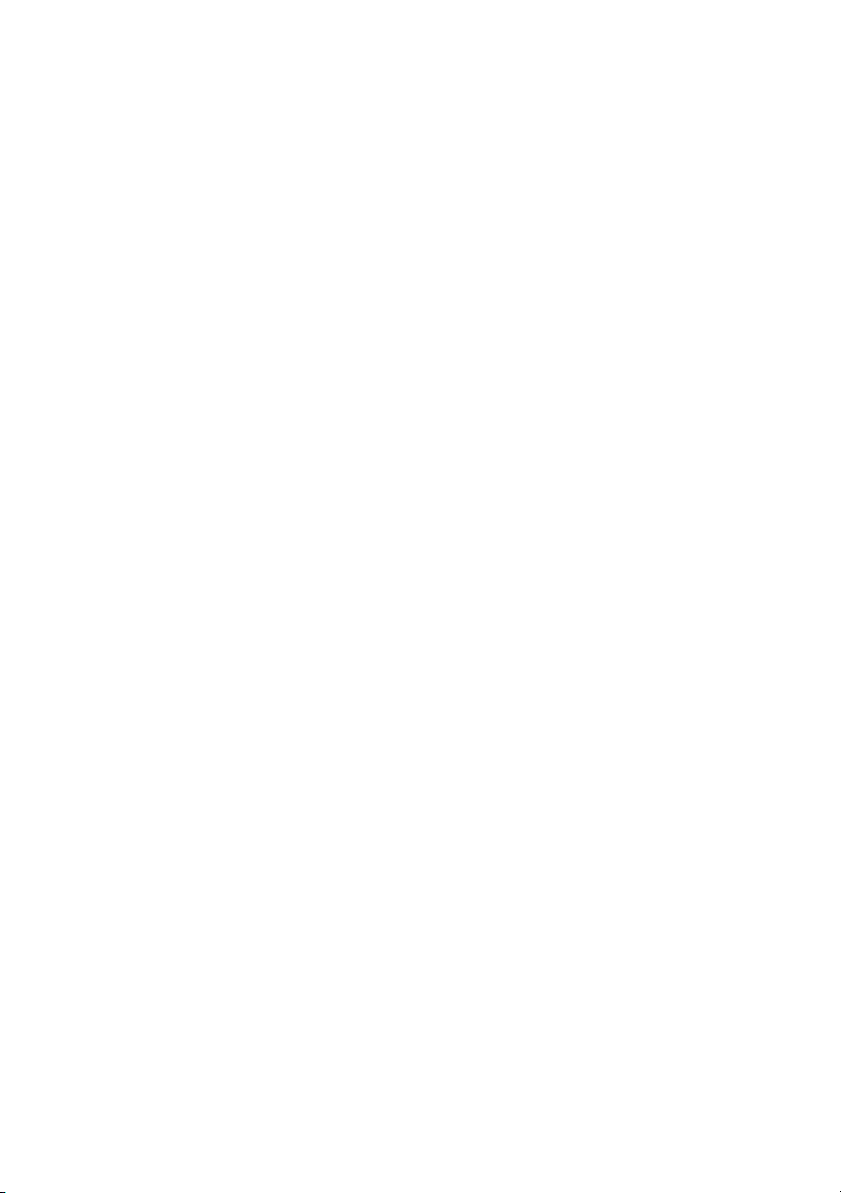
24 | Entfernen der Tastatur
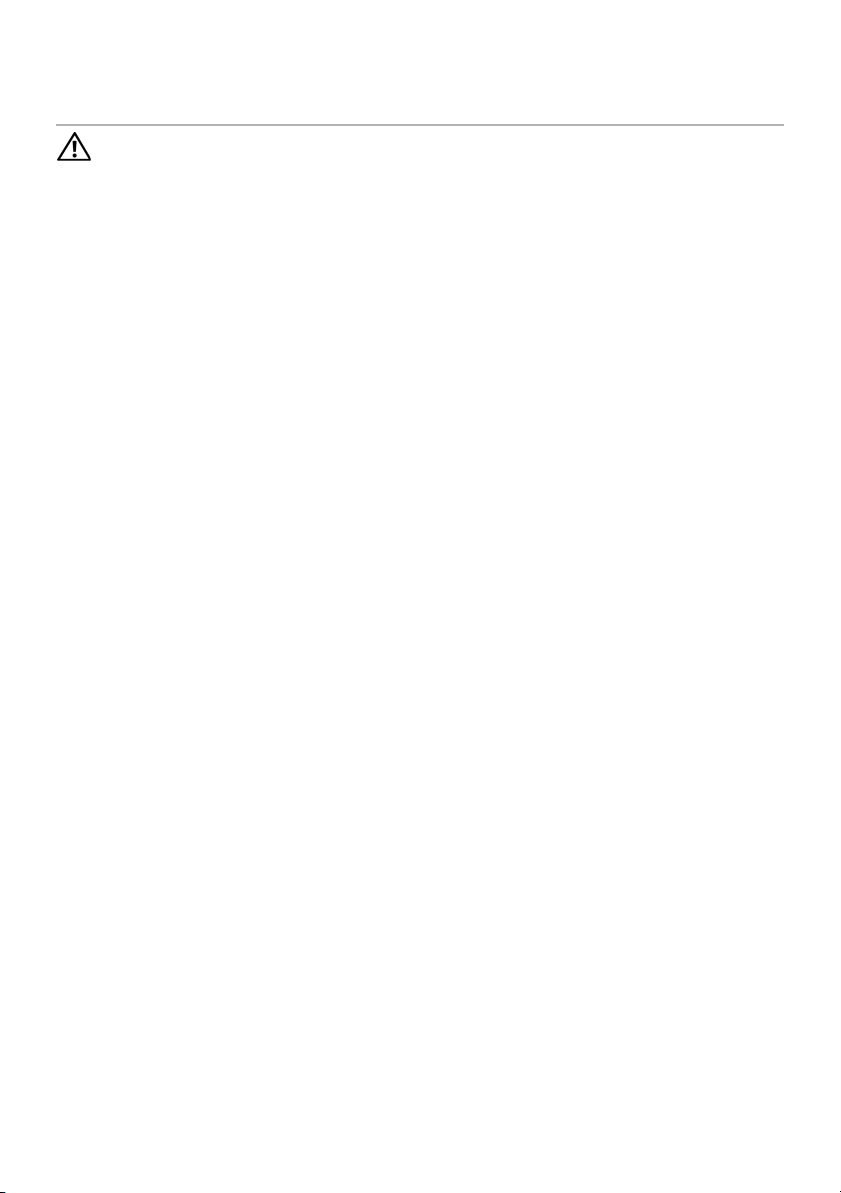
Einsetzen der Tastatur
8
WARNUNG: Bevor Sie Arbeiten im Inneren des Computers ausführen, lesen Sie
zunächst die im Lieferumfang des Computers enthaltenen Sicherheitshinweise
und befolgen Sie die Anweisungen unter „Vorbereitung“ auf Seite 9. Zusätzliche
Informationen zur bestmöglichen Einhaltung der Sicherheitsrichtlinien finden
Sie auf der Homepage zur Richtlinienkonformität unter
dell.com/regulatory_compliance.
Verfahren
1 Schieben Sie das Tastaturkabel und das Tastaturbeleuchtungskabel in die
Anschlüsse auf der Systemplatine und drücken Sie die Anschlussklinken nach unten,
um die Kabel zu sichern.
2 Schieben Sie die Laschen an Unterseite der Tastatur in die Schlitze der
Handballenstütze und positionieren Sie die Tastatur auf der Handballenstütze.
3 Drücken Sie vorsichtig auf die Kanten der Tastatur, um sie unter den Laschen an der
Handballenstütze einrasten zu lassen.
4 Schließen Sie den Bildschirm und drehen Sie den Computer um.
Abschließende Arbeitsschritte
1 Setzen Sie den Akku wieder ein. Siehe „Einsetzen des Akkus“ auf Seite 19.
2 Folgen Sie den Anweisungen unter „Nach Abschluss der Arbeiten im Inneren des
Computers“ auf Seite 11.
Einsetzen der Tastatur | 25

26 | Einsetzen der Tastatur

Abnehmen der Abdeckung der
9
WARNUNG: Bevor Sie Arbeiten im Inneren des Computers ausführen, lesen Sie
zunächst die im Lieferumfang des Computers enthaltenen Sicherheitshinweise
und befolgen Sie die Anweisungen unter „Vorbereitung“ auf Seite 9. Zusätzliche
Informationen zur bestmöglichen Einhaltung der Sicherheitsrichtlinien finden
Sie auf der Homepage zur Richtlinienkonformität unter
dell.com/regulatory_compliance.
Computerunterseite
Vorbereitende Arbeitsschritte
Nehmen Sie den Akku heraus. Siehe „Herausnehmen des Akkus“ auf Seite 17.
Verfahren
1 Lösen Sie die unverlierbare Schraube, mit der die Abdeckung der
Computerunterseite am Computersockel befestigt ist.
2 Hebeln Sie mit Ihren Fingerspitzen die Abdeckung der Computerunterseite am
Computersockel auf.
3 Heben Sie die Abdeckung vom Computersockel ab.
1
2
1 Unverlierbare
Schraube
3Laschen
3
2 Abdeckung der
Computerunterseite
Abnehmen der Abdeckung der Computerunterseite | 27
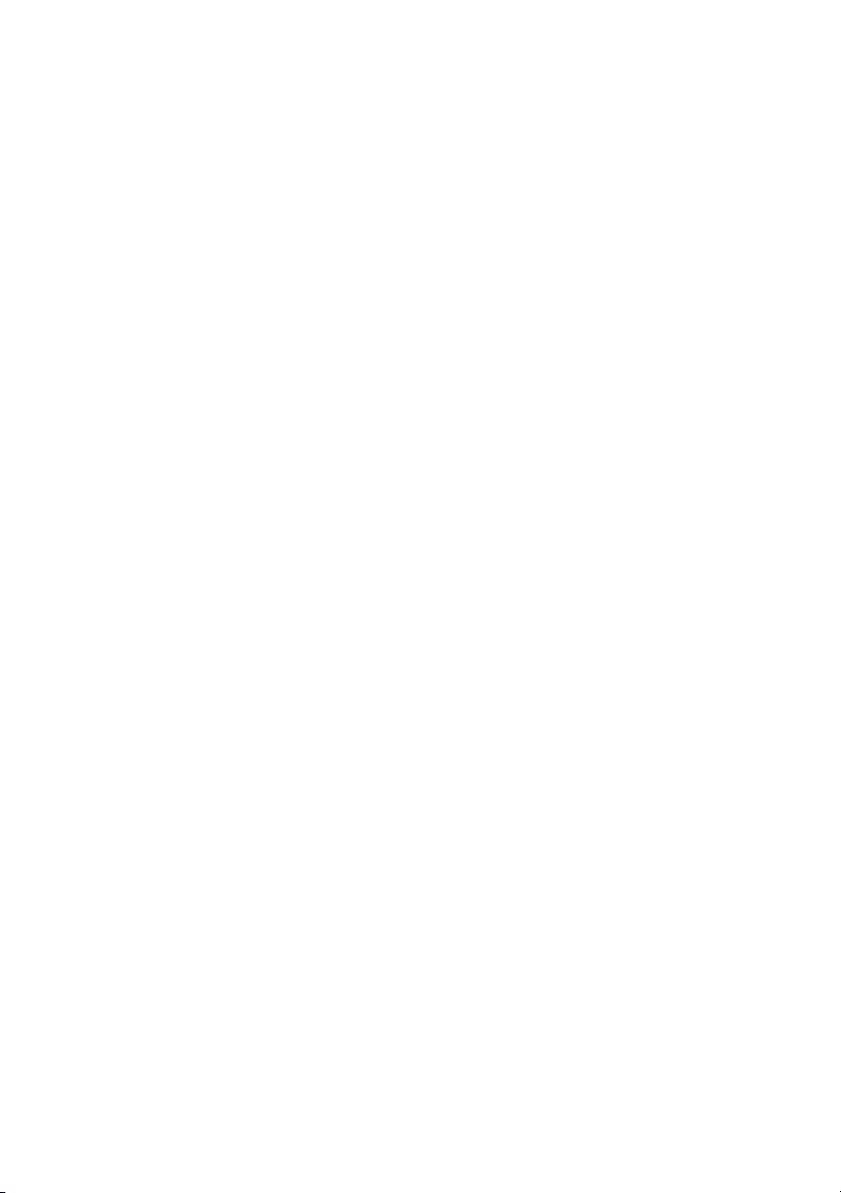
28 | Abnehmen der Abdeckung der Computerunterseite
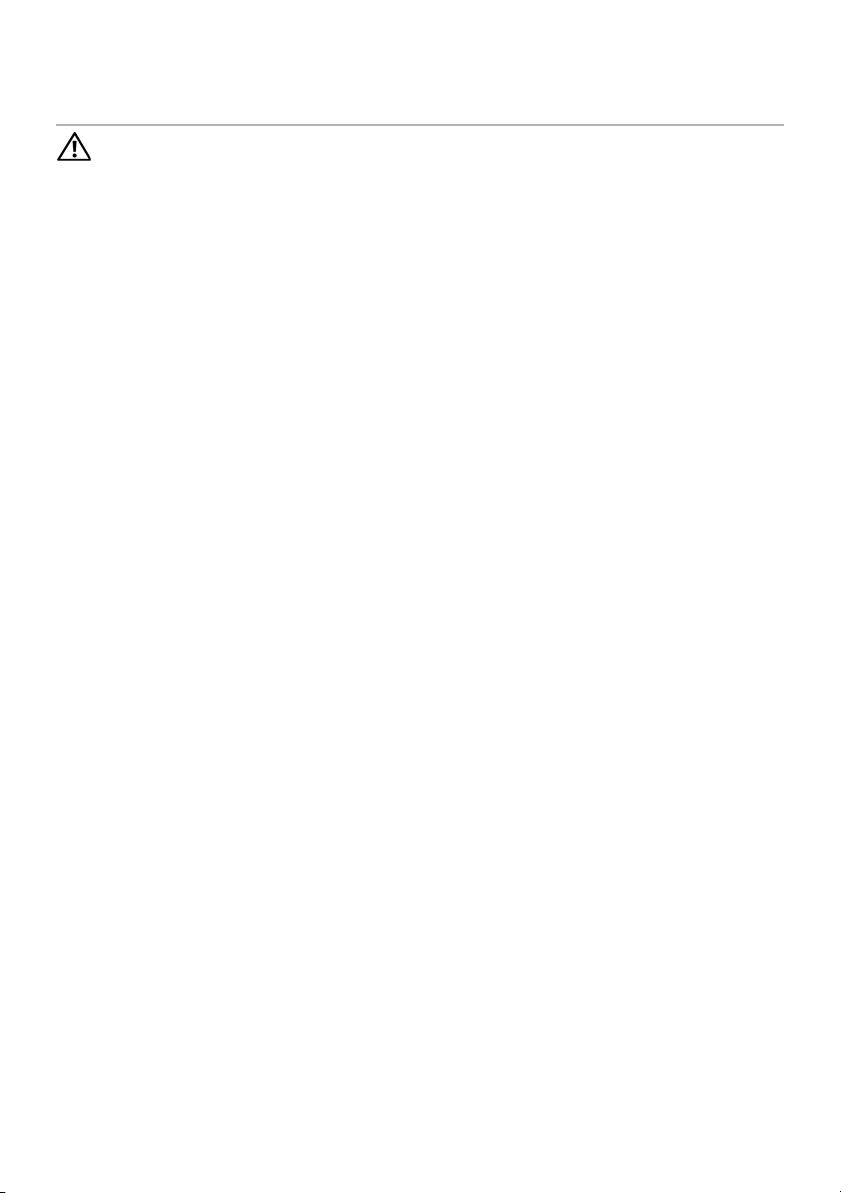
Anbringen der Abdeckung der
10
WARNUNG: Bevor Sie Arbeiten im Inneren des Computers ausführen, lesen Sie
zunächst die im Lieferumfang des Computers enthaltenen Sicherheitshinweise
und befolgen Sie die Anweisungen unter „Vorbereitung“ auf Seite 9. Zusätzliche
Informationen zur bestmöglichen Einhaltung der Sicherheitsrichtlinien finden
Sie auf der Homepage zur Richtlinienkonformität unter
dell.com/regulatory_compliance.
Computerunterseite
Verfahren
1 Schieben Sie die Halterungen an der Abdeckung der Computerunterseite in die
Schlitze am Computersockel und lassen Sie die Abdeckung einrasten.
2 Ziehen Sie die unverlierbare Schraube, mit der die Abdeckung am Computersockel
befestigt ist, wieder fest.
Abschließende Arbeitsschritte
1 Setzen Sie den Akku wieder ein. Siehe „Einsetzen des Akkus“ auf Seite 19.
2 Folgen Sie den Anweisungen unter „Nach Abschluss der Arbeiten im Inneren des
Computers“ auf Seite 11.
.
Anbringen der Abdeckung der Computerunterseite | 29
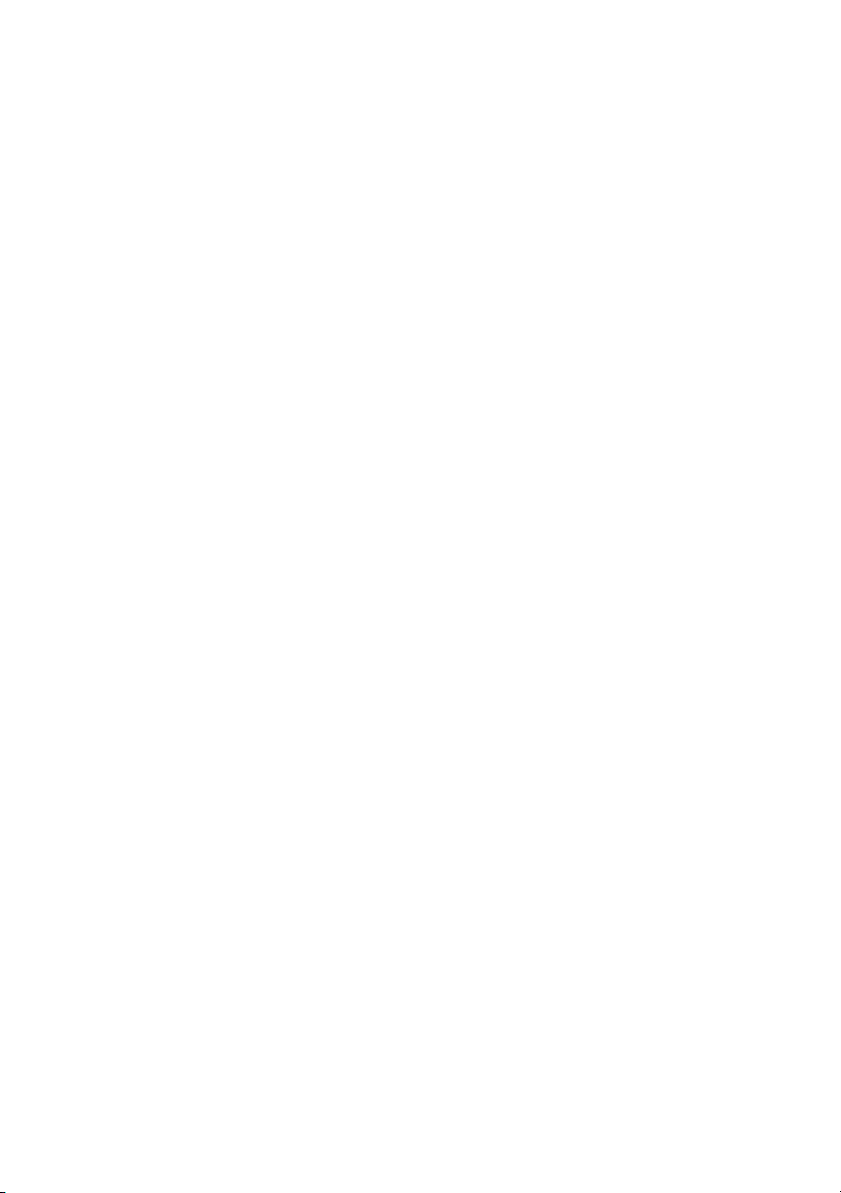
30 | Anbringen der Abdeckung der Computerunterseite
